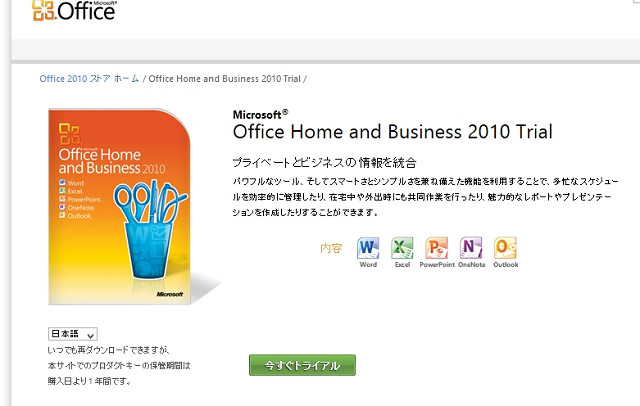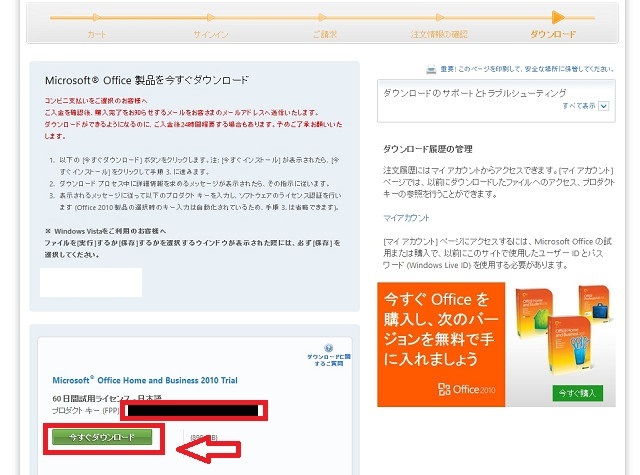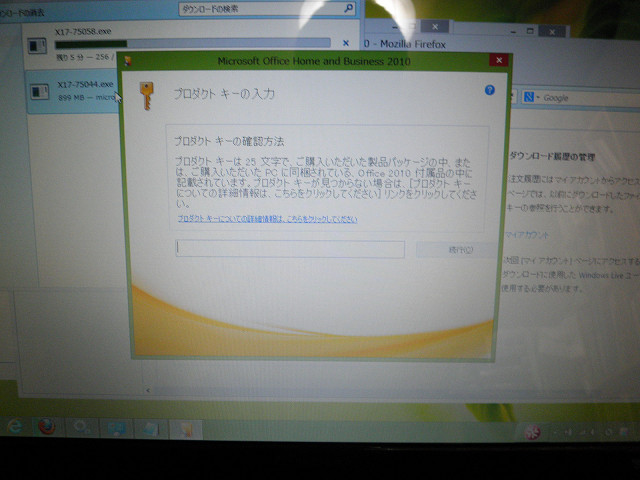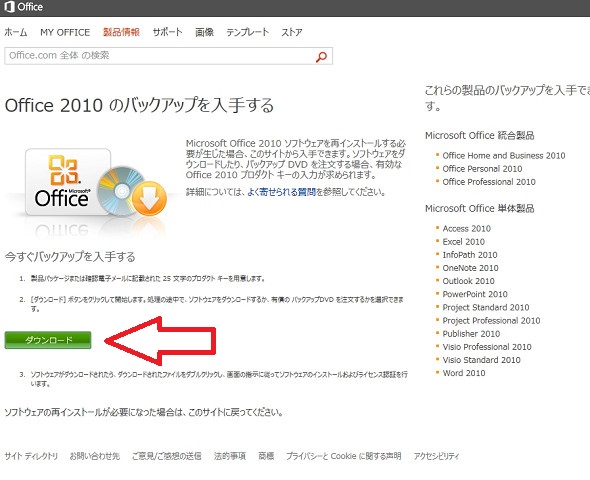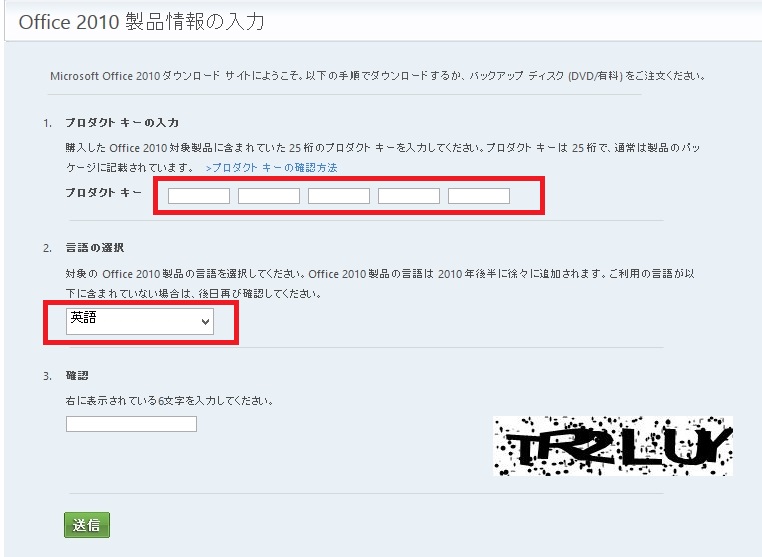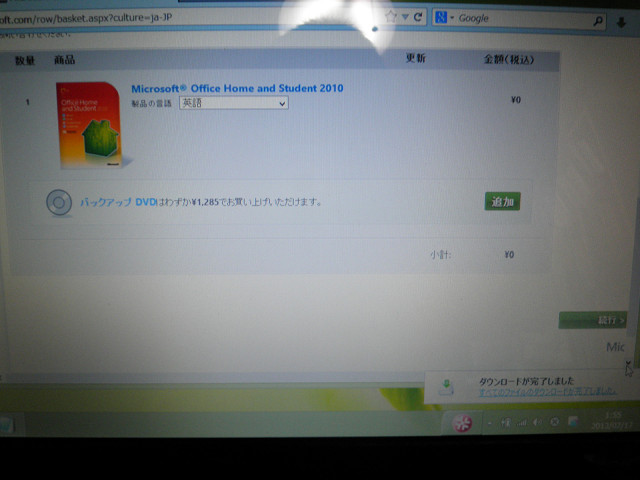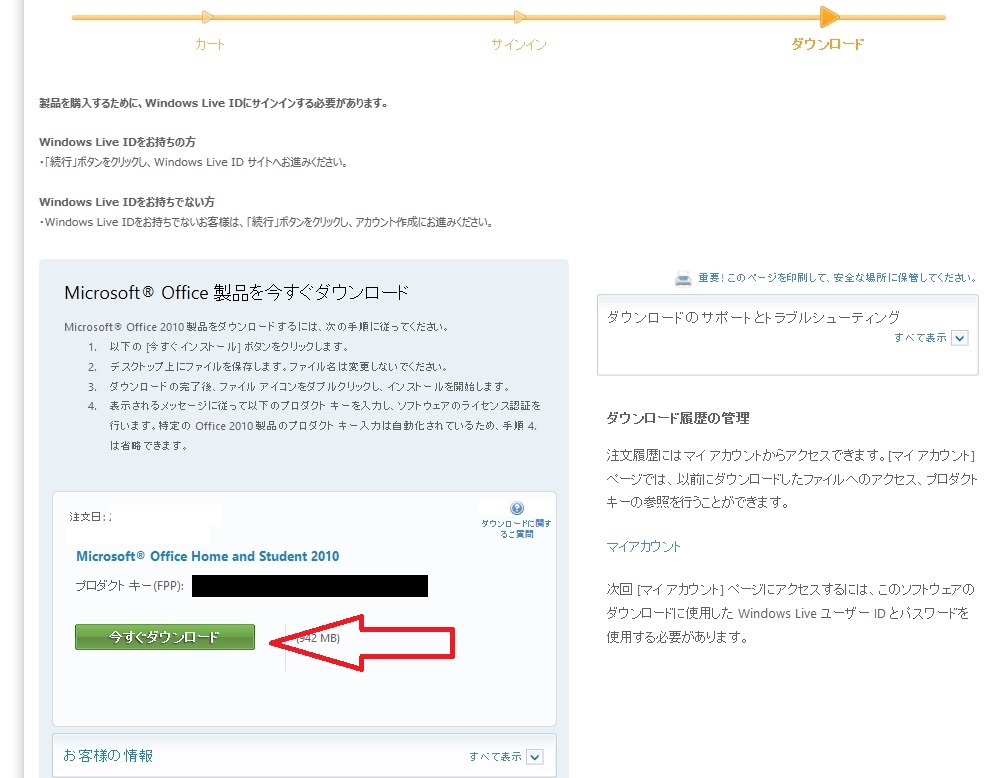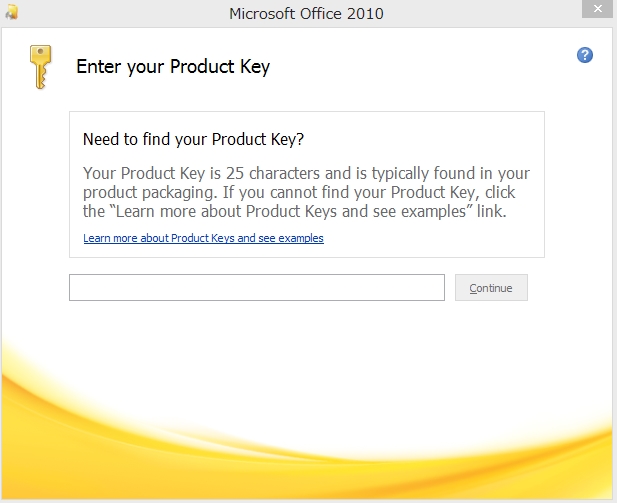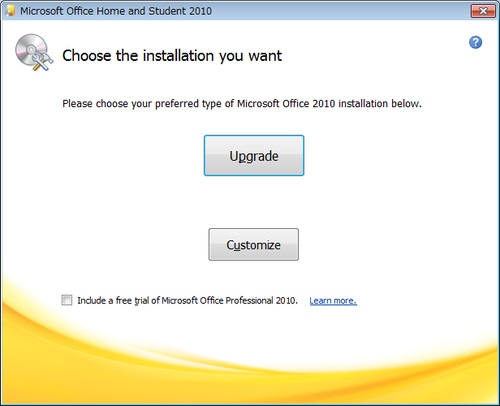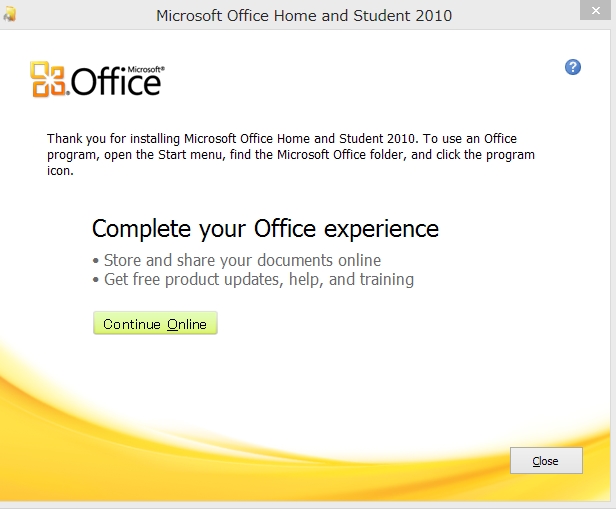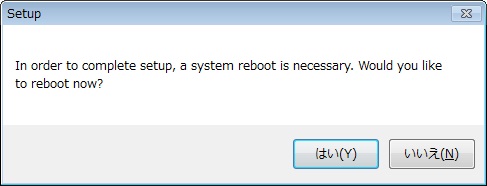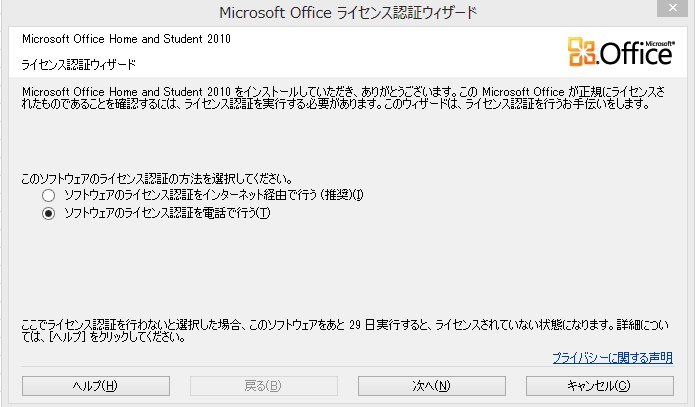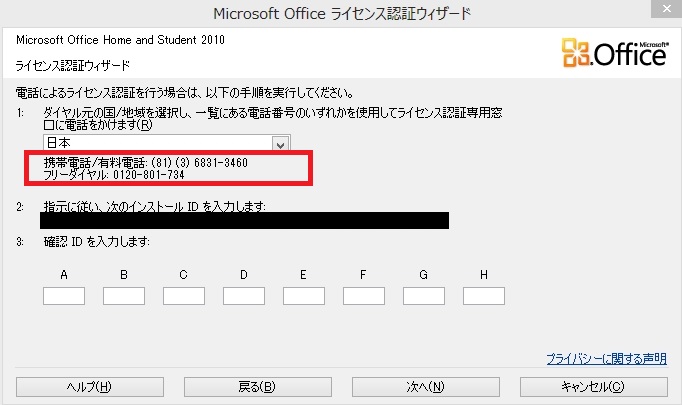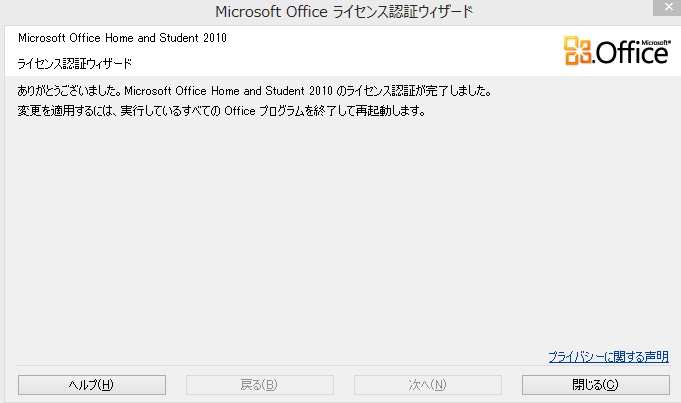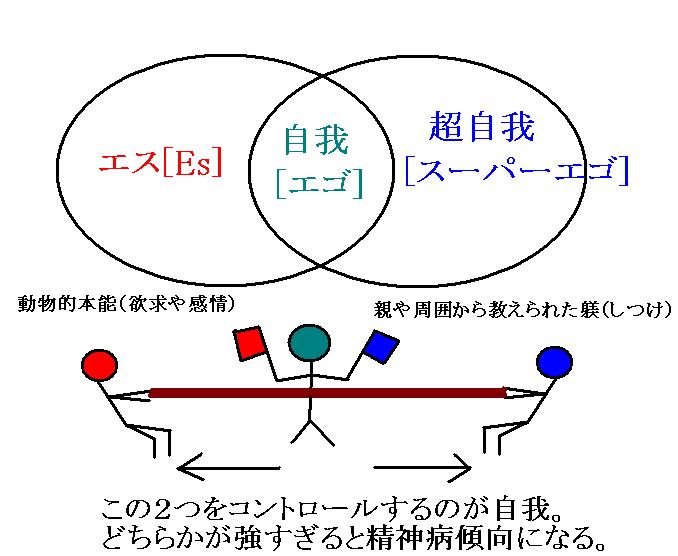MicrosoftOffice(Word/Excel/PowerPointのソフト)を3000円程度で手に入れる方法を紹介します。
通常、MicrosoftOffice(Word/Excel/PowerPointのソフト)は3万円近くします。
しかし、これを3000円程度で手に入れる方法があります!
そんな方法があるの!?と私も最初は疑心暗鬼だったのですが、見事にこの方法でMicrosoftOffice(Word/Excel/PowerPoint/OneNoteのソフト)が手に入りました!
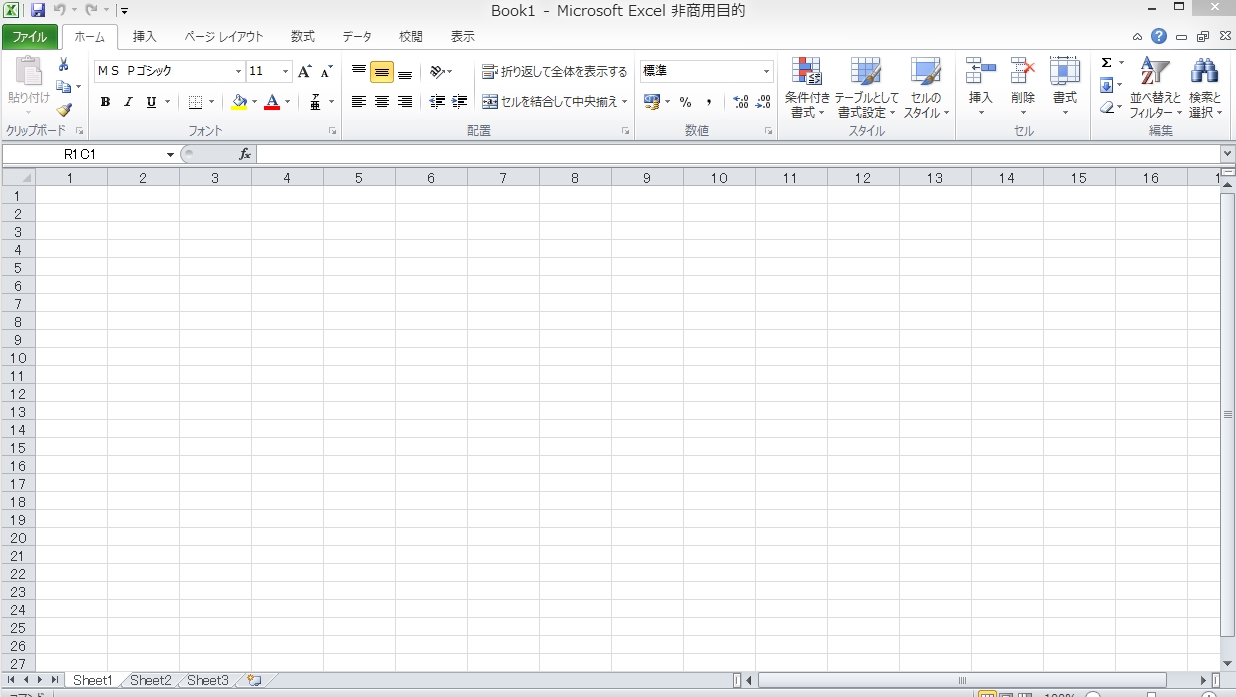
Excel(エクセル)の例。他のword/PowerPoint/OneNoteも普通に問題なく使えます
MicroOfficeの古いバージョン(2003や2007)は近々サポートが終了するので、
今使ってるパソコンあるいは新しいパソコンを購入する場合でも、
これを機会に利用・乗り換えすることをオススメします。
新しいノートパソコンを買って(↓)
ノートパソコンを買ったらまずやるべきこと【まとめ】
↓↓それを早速試してみました!↓↓
使用するのはMicrosoftOffice2010です。
2010といっても、MicrosoftOffice(Word/Excel/PowerPointのソフト)は2003から大して仕様は変更していないので、何の問題もありません。
簡単に言うと、中国語版のMicrosoftOfficeから、日本語版のMicrosoftOfficeにします。
そんな危なげなこと・・と思うかもしれませんが、他言語から他言語へのインストールは、Microsoftの公式で発売されているように合法的なやり方です。
このソフトが日本で発売されていないだけで、海外では当たり前のことです。
しかも、しっかりその国の言語で、違和感ある翻訳になるわけでもなく、完全に日本語版そのものの製品としてインストールされます。
もちろん最寄りの家電量販店では売っていないので無理です。Amazonのみ可能です↓
まず簡略的なやり方まとめを書いた後、画像つきで詳しく方法を説明します。
簡略的なやり方まとめ
(始め)
___________________________________________________________________
まずMicrosoft Office2010 Home&Studentを購入します↓
Microsoft Office2010 Home&Student 日本語対応『並行輸入品』【プロダクトキー】(1台用)
3台パックはこちら↓
1.Microsoft(日本)のサイトでOffice2010評価版(無料トライアル体験版)をダウンロード、インストールする
※エディションはどれでも良いと思いますが私はMicrosoft Office Home and Business 2010をダウンロードしました。
https://www7.buyoffice.microsoft.com/jpn/product.aspx?family=o14_officehb_try&country_id=JP
※この時アカウントを持っていない場合、ユーザー登録(無料)が必要になります。
※この時使用するプロダクトキーはダウンロード時画面に表示(もしくはメールで送られてくる)評価版のものを使います。
2.Microsoft(日本)のサイトでMicrosoft Office2010 Home&Studentのバックアップをダウンロード、インストールする
https://office.microsoft.com/ja-jp/products/FX101828860.aspx
※ダウンロードページが分からない場合「Office2010 バックアップ」等のワードで検索してください。
※この時言語は必ず英語を選択してください。Home&Studentは日本では販売されないエディションだからです。
※この時使用するプロダクトキーは購入した中国版Home&Studentのものです。エディションの選択画面はありません。
※ダウンロードしたファイルは万一の再インストールのため、残しておくことを勧めます。
※ダウンロードしたファイルをダブルクリックしてインストール
※この時使用するプロダクトキーは購入した中国版Home&Studentのものです。
3.インストール後、Excel等を起動すると認証画面が出てきますので、電話認証を選びます。
※日本を選んで表示された番号に固定電話or携帯電話から電話をかけます。
※後は自動応答の電話の指示通りに操作を進めます。
※インストールIDの番号を固定電話or携帯電話に入力(6桁の番号✕9)
※電話から確認IDを入力(6桁の番号✕A~Hの8)
___________________________________________________________________
(終わり)
AmazonのMicrosoft Office2010 Home&Studentのコメントより引用+加筆
さて、ここからは画像つきで詳しく紹介します。
まずMicrosoft Office2010 Home&Studentを購入します↓
Microsoft Office2010 Home&Student 日本語対応『並行輸入品』【プロダクトキー】
3台パックはこちら↓
1.Microsoft(日本)のサイトでOffice2010評価版(体験版)をダウンロード、インストールする
以下のMicrosoftOfficeの公式サイトで、Office Home and Business 2010 Trial (日本語)を「今すぐトライアル」をクリックします。
https://www7.buyoffice.microsoft.com/jpn/product.aspx?family=o14_officehb_try&country_id=JP
ログイン画面に切り替わるのでMicrosoftアカウントでログインします。Microsoftアカウントを所有していない場合は画面右側の新しい「アカウントの作成」ボタンを選択してアカウントを取得します。
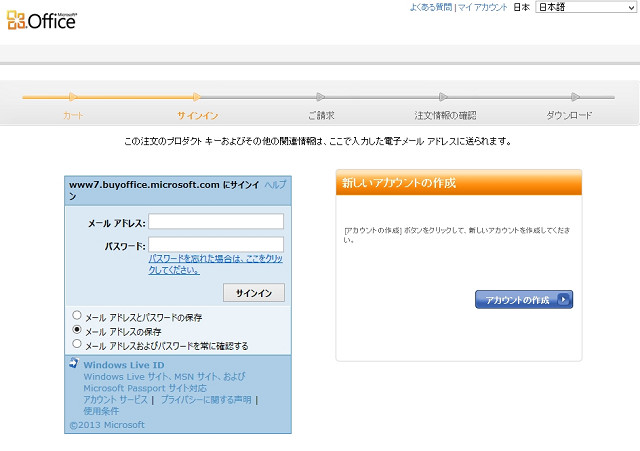
※なおMicrosoftアカウントはWindows8の初期設定時に設定を推奨されているので、Windows8を使用しているかたはホーム(スタート)画面の右上にメールアドレスが表示されているか確認し、メールアドレスが表示されているようであればMicrosoftアカウントを作成済みですのでそのメールアドレスと設定時に登録したパスワードでログインしてください。
製品の購入など、請求や注文の確認の画面を通していきますが、無料トライアルの体験版なので無料です。有料なお金は一切請求されないので安心してください。
以下の画面になるのでトライアルの体験版(無料)をダウロードします。
・ファイルは「X17-******(6桁の数字).exe」という感じの名前になっています。
・また後で使うことがあるかもしれないので保存先はデスクトップやマイドキュメントなど分かりやすい場所にしましょう。
・この画面の下にMicrosoft Office Home and Business 2010 Trial(試用版)用の「プロダクトキー」とダウンロードリンクが表示されているので試用版の「プロダクトキー」をメモするなりしておきます。(下画像の「今すぐダウンロード」の上に書いてある数字列)
ここでダウンロードしたOffice2010評価版(体験版:無料トライアル)のソフトをダブルクリックして、現れる画面の手順にしたがってインストールします。
Office2010評価版(体験版:無料トライアル)のソフトのインストール時に最初に入力するプロダクトキーは、1つ上の画像で「今すぐダウンロード」の上に書いてあった試用版の「プロダクトキー」です。
2.Microsoft(日本)のサイトでMicrosoft Office 2010 Home&Studentのバックアップをダウンロード、インストールする
以下のMicrosoft Office 2010 Home&Studentの公式サイトへ飛びます。↓
https://office.microsoft.com/ja-jp/products/FX101828860.aspx
※ダウンロードページが分からないorリンク切れ場合「Office2010 バックアップ」等のワードで検索してください。
ダウンロードを選びます。
プロダクトキーを入力します。この時使用するプロダクトキーは購入した中国版Home&Studentのものです。
この時、言語は必ず英語を選択してください。Home&Studentは日本では販売されないエディションだからです。
サインインすると、以下のようにダウンロード画面が出るのでダウンロードを選びます。
・ファイルは「X17-******(6桁の数字).exe」という感じの名前になっています。
・万が一に備えて、保存先はデスクトップやマイドキュメントなど分かりやすい場所にしましょう。
・こでダウンロードできずに「入力された Office 2010 プロダクト キーは、このサイトの別のユーザーに既に関連付けられています。」と出る場合は、こちらをご覧ください
このダウンロードしたMicrosoft Office2010 Home&Studentのバックアップのソフトをダブルクリックして、現れる画面の手順にしたがってインストールします。
この時に使うプロダクトキーは購入した中国版Home&Studentのものです。
Upgrade(Installと表示されている可能性もあります)を選びましょう
インストールが完了とすると以下の様な画面が出ます。
もしエラーでMicrosoft Office home and student 2010 encountered an error during setupなどが出た場合は、もう一度インストールをやり直してみましょう。
閉じると以下のように再起動を促されるので、パソコンを再起動しましょう。
再起動後、
デスクトップのスタート→プログラム→MicrosoftOffice
で確認してみましょう。
3.インストール後、Excel等を起動すると認証画面が出てきますので、電話認証を選びます。
Word/Excel/PowerPoint/OneNote(ワード・エクセル・パワーポイント・ワンノート)なんでもいいのでOffice2010のアプリケーションをどれか1つクリックして起動します。
すると以下のようなライセンス認証ウィザード画面が表示されるので、「ソフトウェアのライセンス認証を電話で行う」を選択し次へ進みます。
以下のような画面が表示されます。
ダイヤル元の国を日本にします。表示されている電話番号に電話をかけます。相手はずっと機械音声なので安心してください。
固定電話からは 0120-801-734
携帯電話・PHSなどからは03-6831-3460
自動応答の電話の指示通りに操作を進めます。
パソコンの画面に表示されているインストールIDの番号を固定電話or携帯電話で入力(6桁の番号×9)します。
機械音声の電話で読み上げてくれる確認IDを入力(6桁の番号×8(A~H))します。
これにて認証が完了します↓
これで完全にMicrosoftOffice(Word/Excel/PowerPoint/OneNoteのソフト)はあなたのものになりました!!
ちゃんと日本語版になっています!!
楽しいMicrosoftOffice(Word/Excel/PowerPoint/OneNoteのソフト)のライフを満喫しましょう!!
補足
・ヘルプのライセンス表示ではMicrosoft Office Home and Business 2010 試用版は試用版のステータス表示となりますが、Microsoft Office Home and Student 2010にてWord Excel PowerPoint OneNoteがライセンス認証されているのでそのまま期間が過ぎても日本語のまま使うことができます。
・PCのパーツを変更すると再度ライセンス認証を求められることがあります。同じように電話によるライセンス認証をすることで再度認証されます。
・Microsoft Office Home and Student 2010をインストールしても、Windows XPでは旧来のMicrosoft Officeと共存が可能です。
プログラムにある古いMicrosoft Officeのアイコンは消えてしまいますが、Microsoft Office Home and Student 2010をインストールする前にコピーしておき、Microsoft Office Home and Student 2010インストール後にアプリのショートカットを実行して自動的に復元するか、プログラムのアンインストールで古いMicrosoft Officeを指定し変更から復元することができます。
Outlookはないですが、Thunderbirdなどのメールソフトで代替ができるのでこれで十分です。
【再掲示】
やり方まとめ(簡略)
___________________________________________________________________
まずMicrosoft Office2010 Home&Studentを購入します↓
Microsoft Office2010 Home&Student 日本語対応『並行輸入品』【プロダクトキー】
3台パックはこちら↓
1.Microsoft(日本)のサイトでOffice2010評価版(体験版)をダウンロード、インストールする
※エディションはどれでも良いと思いますが私はMicrosoft Office Home and Business 2010をダウンロードしました。
https://www7.buyoffice.microsoft.com/jpn/product.aspx?family=o14_officehb_try&country_id=JP
※この時アカウントを持っていない場合、ユーザー登録(無料)が必要になります。
※この時使用するプロダクトキーはダウンロード時画面に表示(もしくはメールで送られてくる)評価版のものを使います。
2.Microsoft(日本)のサイトでMicrosoft Office2010 Home&Studentのバックアップをダウンロード、インストールする
https://office.microsoft.com/ja-jp/products/FX101828860.aspx
※ダウンロードページが分からない場合「Office2010 バックアップ」等のワードで検索してください。
※この時言語は必ず英語を選択してください。Home&Studentは日本では販売されないエディションだからです。
※この時使用するプロダクトキーは購入した中国版Home&Studentのものです。エディションの選択画面はありません。
※ダウンロードしたファイルは万一の再インストールのため、残しておくことを勧めます。
※ダウンロードしたファイルをダブルクリックしてインストール
※この時使用するプロダクトキーは購入した中国版Home&Studentのものです。
3.インストール後、Excel等を起動すると認証画面が出てきますので、電話認証を選びます。
※日本を選んで表示された番号に固定電話or携帯電話から電話をかけます。
※後は自動応答の電話の指示通りに操作を進めます。
※インストールIDの番号を固定電話or携帯電話に入力(6桁の番号✕9)
※電話から確認IDを入力(6桁の番号✕A~Hの8)
___________________________________________________________________
(終わり)
AmazonのMicrosoft Office2010 Home&Studentのコメントより引用+加筆
参考にさせて頂いたサイト
Amazonレビュー
AmazonのMicrosoft Office2010 Home&Student
Microsoft Office 2010が使える!?Amazonで売られている並行輸入品の中国語版Microsoft Office 2010のインストール方法
https://laineema.gger.jp/archives/4377105.html
Microsoft Office2010 Home&Student インストール方法
https://ameblo.jp/conpe/entry-11451906180.html